
Configuración de tecla de acceso directo: Registro de la operación personalizada
Seleccione las teclas de acceso directo deseadas para que las siguientes configuraciones se visualicen en la pantalla [COPIA] y la pantalla [ESCANEAR] para mejorar la operatividad.
-
Se pueden visualizar hasta 4 teclas de acceso directo en [Aplicación] en la pantalla [COPIA].
-
Se pueden visualizar hasta 4 teclas de acceso directo en [Ajuste calidad] en la pantalla [COPIA].
-
Se pueden visualizar hasta 4 teclas de acceso directo en [Ajuste calidad, a las que se puede acceder desde la pantalla [ESCANEAR] - pantalla Configuración escáner.
-
Seleccione las teclas de acceso directo o la configuración de densidad que debe visualizarse en [Ajuste calidad] en la pantalla [COPIA] o la pantalla Configuración de escaneado, accesible desde la pantalla [ESCANEAR]. Si se ha seleccionado la configuración de densidad, en la pantalla no se visualizan las teclas de acceso directo especificadas en [Ajuste calidad] en la pantalla [COPIA] y la pantalla Configuración de escaneado, accesible desde la pantalla [ESCANEAR].
-
Se pueden visualizar hasta 4 teclas de acceso directo en [Config.salida] en la pantalla [COPIA].
-
Siga el procedimiento descrito en Ajuste de usuario para mostrar la pantalla [Menú Ajuste de usuario].
-
Pulse [Configuración sistema] en la pantalla [Menú Ajuste de usuario] y, a continuación, pulse [Conf.tecla acceso directo].
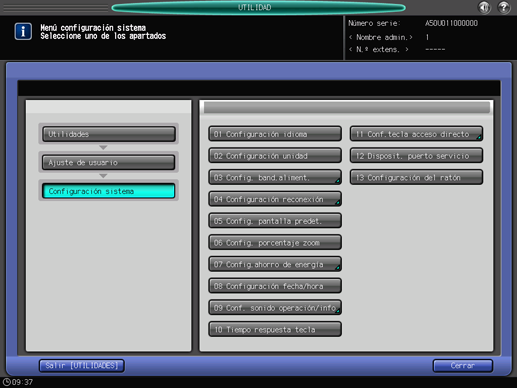
-
Para visualizar las teclas de acceso directo en [Aplicación] en la pantalla [COPIA], pulse [Aplicación] para visualizar la pantalla [Conf.tecla acceso directo].
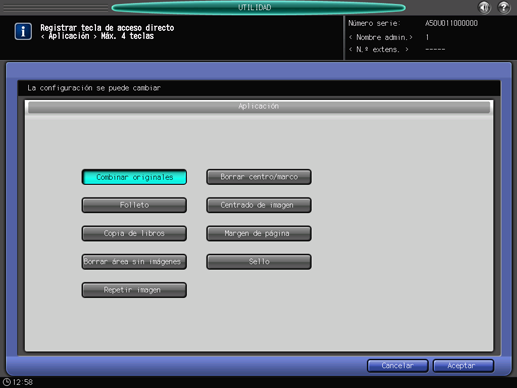
-
Seleccione los botones de funciones de la aplicación deseada. Se pueden seleccionar hasta 4 teclas.
-
-
Pulse [Aceptar] para completar la configuración.
La pantalla vuelve a [Conf.tecla acceso directo].
-
Para anular los cambios realizados, pulse Cancelar. En ambos casos, la pantalla vuelve a [Conf.tecla acceso directo].
-
-
Para visualizar las teclas de acceso directo en [Ajuste calidad] en la pantalla [COPIA, pulse [Ajuste calidad (copia)] para visualizar la pantalla [Conf.tecla acceso directo].
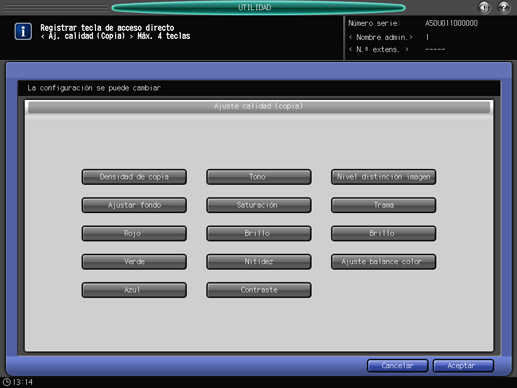
-
Seleccione los botones de funciones de ajuste de calidad deseado. Se pueden seleccionar hasta 4 teclas.
-
-
Pulse [Aceptar] para completar la configuración.
-
Para anular el cambio, pulse [Cancelar]. En ambos casos, la pantalla vuelve a [Conf.tecla acceso directo].
-
-
Para visualizar las teclas de acceso directo en [Ajuste calidad] en la pantalla Configuración de escaneado, accesible desde la pantalla [ESCANEAR], pulse [Ajuste calidad (escáner)] para visualizar la pantalla [Conf.tecla acceso directo].
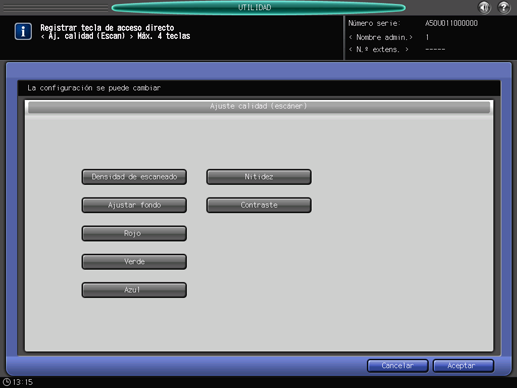
-
Seleccione los botones de funciones de ajuste de calidad deseado. Se pueden seleccionar hasta 4 teclas.
-
-
Pulse [Aceptar] para completar la configuración.
-
Para anular el cambio, pulse [Cancelar]. En ambos casos, la pantalla vuelve a [Conf.tecla acceso directo].
-
-
Para seleccionar si visualizar o no las teclas de acceso directo o la configuración de densidad en [Ajuste calidad] en la pantalla [COPIA] y la pantalla Configuración de escaneado, accesible desde la pantalla [ESCANEAR], pulse [Definir área aj. calidad] para visualizar la pantalla [Conf.tecla acceso directo].

-
Seleccione [Pantalla acceso directo] o [Pantalla conf. densidad].
-
-
Pulse [Aceptar] para completar la configuración.
-
Para anular el cambio, pulse [Cancelar]. En ambos casos, la pantalla vuelve a [Conf.tecla acceso directo].
-
-
Para visualizar las teclas de acceso directo en [Config.salida] en la pantalla [COPIA], pulse [Config.salida] para visualizar la pantalla [Conf.tecla acceso directo].

-
Seleccione los botones de funciones de configuración de salida deseada. Se pueden seleccionar hasta 4 teclas.
-
Para anular el cambio, pulse [Cancelar]. En ambos casos, la pantalla vuelve a [Conf.tecla acceso directo].
-